كيفية استخدام Apple Pay للدفع بدون تلامس على جهاز iPhone الخاص بك
في عالم اليوم الرقمي المتسارع، أصبح الدفع الإلكتروني بدون تلامس ضرورة لا غنى عنها. يعتبر Apple Pay® نظام دفع آمن وسهل الاستخدام يتيح لك إجراء عمليات الشراء اليومية باستخدام جهاز iPhone® الخاص بك. سواء كنت في متجر بقالة، أو مطعم، أو أي مكان يقبل الدفع بدون تلامس، فإن Apple Pay يوفر لك طريقة دفع سريعة ومريحة وآمنة.
![]() ما هو Apple Pay؟
ما هو Apple Pay؟
Apple Pay هو تطبيق دفع آمن يحول جهاز iPhone الخاص بك إلى محفظة رقمية. بدلاً من حمل بطاقات الائتمان أو الخصم الفعلية، يمكنك ببساطة إضافة بطاقاتك إلى تطبيق Apple Wallet واستخدامها لإجراء عمليات الدفع في المتاجر وعبر الإنترنت وفي التطبيقات.
لماذا تستخدم Apple Pay؟
- الأمان: تعتبر Apple Pay أكثر أمانًا من استخدام بطاقات الائتمان التقليدية. عند الدفع باستخدام Apple Pay، لا تتم مشاركة رقم بطاقتك الفعلي مع التاجر. بدلاً من ذلك، يتم استخدام رقم حساب جهاز فريد ورمز أمان ديناميكي لكل معاملة.
- الراحة: يمكنك الدفع بسرعة وسهولة باستخدام جهاز iPhone الخاص بك دون الحاجة إلى البحث عن بطاقتك أو إدخال رقم التعريف الشخصي.
- الانتشار: يتم قبول Apple Pay في ملايين المتاجر حول العالم، بالإضافة إلى العديد من المواقع الإلكترونية والتطبيقات.
كيفية إعداد Apple Pay على جهاز iPhone الخاص بك:
1. افتح تطبيق Apple Wallet: ابحث عن تطبيق Wallet على شاشة iPhone الرئيسية وافتحه.
2. إضافة بطاقة: اضغط على علامة “+” في الزاوية العلوية اليمنى من الشاشة.
3. اتبع التعليمات: اتبع التعليمات التي تظهر على الشاشة لإضافة بطاقة ائتمان أو خصم جديدة. يمكنك مسح البطاقة ضوئيًا باستخدام كاميرا iPhone أو إدخال التفاصيل يدويًا.
4. التحقق من البطاقة: قد تحتاج إلى التحقق من بطاقتك مع البنك الذي تتعامل معه. اتبع التعليمات التي تظهر على الشاشة لإكمال عملية التحقق.
كيفية استخدام Apple Pay للدفع بدون تلامس:
1. ابحث عن رمز Apple Pay أو رمز الدفع بدون تلامس: ابحث عن هذه الرموز على جهاز الدفع في المتجر.
2. قم بتنشيط Apple Pay:
- Face ID: انقر نقرًا مزدوجًا على الزر الجانبي على جهاز iPhone الخاص بك. ثم، تحقق من هويتك باستخدام Face ID أو أدخل رمز المرور الخاص بك.
- Touch ID: ضع إصبعك على مستشعر Touch ID.
3. امسك جهاز iPhone بالقرب من جهاز الدفع: ضع الجزء العلوي من جهاز iPhone الخاص بك بالقرب من جهاز الدفع بدون تلامس.
4. انتظر التأكيد: سترى علامة “تم” على شاشة iPhone الخاصة بك، وستشعر باهتزاز خفيف أو تسمع صوتًا يشير إلى اكتمال الدفع.
نصائح إضافية:
- تأكد من أن جهاز iPhone الخاص بك متصل بالإنترنت عند إعداد Apple Pay.
- يمكنك إضافة بطاقات متعددة إلى Apple Wallet واختيار البطاقة التي تريد استخدامها للدفع.
- تحقق من رصيد حسابك بانتظام للتأكد من أن لديك أموالاً كافية لتغطية مشترياتك.
- إذا واجهت أي مشاكل في استخدام Apple Pay، فاتصل بدعم Apple للحصول على المساعدة.
باستخدام Apple Pay، يمكنك الاستمتاع بتجربة دفع آمنة ومريحة وسهلة الاستخدام على جهاز iPhone الخاص بك. ابدأ اليوم واستفد من جميع المزايا التي يقدمها هذا النظام المبتكر.
إعداد Apple Pay على جهاز iPhone الخاص بك
قبل استخدام Apple Pay، يجب عليك إضافة بطاقة ائتمان أو خصم إلى تطبيق Apple Wallet®. اتبع الخطوات التالية لحفظ تفاصيل الدفع الخاصة بك في التطبيق.
- افتح تطبيق Apple Wallet.
- انقر على زر + ثم اختر بطاقة خصم أو ائتمان.
- انقر على متابعة.
- ضع بطاقتك بالقرب من iPhone لإضافتها لاسلكيًا. إذا كنت تفضل إدخال تفاصيل البطاقة يدويًا، فانقر على إدخال تفاصيل البطاقة يدويًا.
- اتبع التعليمات التي تظهر على الشاشة لحفظ معلومات البطاقة.
قد تطلب بعض البنوك إكمال عملية مصادقة قبل أن تتمكن من استخدام Apple Pay في المتاجر. قد يتضمن هذا الإجراء تنزيل تطبيق آخر أو تزويد البنك بمعلومات إضافية.
إعداد Apple Pay على ساعة Apple Watch الخاصة بك
يمكنك استخدام Apple Pay لإرسال الأموال عبر ساعة Apple Watch® الخاصة بك بكل سهولة. للاستفادة من هذه الميزة، تأكد أولاً من إقران ساعة Apple Watch بجهاز iPhone الخاص بك.
- افتح تطبيق Apple Watch على جهاز iPhone الخاص بك.
- انقر على خيار Wallet & Apple Pay (المحفظة و Apple Pay).
- اضغط على Add Card (إضافة بطاقة) > Debit or Credit Card (بطاقة خصم أو ائتمان).
- انقر على Continue (متابعة).
- ضع بطاقتك بالقرب من جهاز iPhone لإضافتها تلقائيًا. إذا كنت تفضل إدخال تفاصيل البطاقة يدويًا، فانقر على Enter Card Details Manually (إدخال تفاصيل البطاقة يدويًا).
- اتبع التعليمات التي تظهر على الشاشة لإكمال عملية الإضافة.
قد تحتاج إلى إكمال عملية التحقق من البنك الذي تتعامل معه قبل أن تتمكن من البدء في استخدام Apple Pay. هذه الخطوة ضرورية لتأمين معلوماتك وتفعيل الخدمة.
إجراء عمليات الشراء داخل المتاجر باستخدام Apple Pay
للدفع في المتاجر المشاركة باستخدام iPhone الخاص بك، اتبع الخطوات التالية لإتمام عملية الدفع بكل سهولة وأمان.
- افتح تطبيق Apple Wallet على جهاز iPhone الخاص بك.
- تأكد من أن البطاقة التي ترغب في استخدامها للدفع ظاهرة بشكل واضح. إذا لم تكن البطاقة الصحيحة معروضة، انقر على صورة البطاقة لعرض الخيارات البديلة المتاحة. ثم، انقر على البطاقة التي تريد استخدامها لإجراء عملية الدفع.
- قم بتأكيد هويتك باستخدام Face ID® (التعرف على الوجه)، أو Touch ID® (بصمة الإصبع)، أو عن طريق إدخال رمز المرور الخاص بك. هذه الخطوة ضرورية لضمان أمان عملية الدفع وحماية معلوماتك المالية.
- قرّب الجزء العلوي من جهاز iPhone الخاص بك بالقرب من رمز الدفع اللاتلامسي الموجود على جهاز قارئ البطاقات في المتجر. تأكد من أن الجهازين قريبان بما يكفي لإتمام الاتصال.
- انتظر حتى يظهر رمز علامة التحقق (✓) على شاشة iPhone الخاص بك. يشير هذا الرمز إلى أن عملية الدفع قد اكتملت بنجاح. يمكنك الآن استلام إيصال الدفع من المتجر.
استخدام Apple Watch لإجراء عمليات الشراء داخل المتاجر
للدفع باستخدام Apple Watch في المتاجر المشاركة التي تدعم الدفع اللاتلامسي، اتبع الخطوات التالية:
- انقر مرتين على الزر الجانبي في ساعتك. سيؤدي ذلك إلى تنشيط Apple Pay.
- تأكد من أن البطاقة الظاهرة على الشاشة هي البطاقة التي ترغب في استخدامها. إذا لم تكن كذلك، قم بالتمرير لأسفل لاختيار بطاقة أخرى من بطاقاتك المحفوظة في Apple Wallet.
- قرّب شاشة Apple Watch من رمز الدفع اللاتلامسي الموجود على جهاز قارئ البطاقات. تأكد من أن الساعة قريبة بما يكفي لإتمام عملية الدفع.
- استمع إلى صوت التنبيه الذي يشير إلى اكتمال الدفع بنجاح. قد تشعر أيضًا بنقرة خفيفة على معصمك من الساعة، وهي إشارة تأكيد إضافية.
استخدم Apple Pay لإجراء عمليات الشراء عبر الإنترنت أو داخل التطبيقات
يقبل العديد من متاجر التجارة الإلكترونية وتجار التجزئة عبر الإنترنت Apple Pay كوسيلة دفع. تحقق من موقع المتجر الإلكتروني للاطلاع على خيارات الدفع المتاحة والتأكد من وجود Apple Pay ضمن القائمة. إليك كيفية استخدام Apple Pay على Amazon ومواقع أخرى:
- حدد Apple Pay من بين خيارات طرق الدفع المتاحة.
- يدفع Apple Pay تلقائيًا باستخدام بطاقتك الافتراضية. إذا كنت ترغب في تغيير البطاقة، افتح تطبيق Apple Wallet وانقر على بطاقات أخرى وخيارات الدفع لاحقًا. انقر على البطاقة التي تفضلها.
- أكمل أي خطوات متبقية على موقع البائع، مثل إدخال عنوان الشحن أو عنوان إرسال الفواتير. ثم أرسل عملية الدفع.
- قم بتوثيق عملية الدفع باستخدام Face ID أو Touch ID أو رمز المرور الخاص بك على جهاز iPhone أو Mac® أو MacBook®.
- انتظر حتى تظهر علامة تأكيد على شاشة جهاز iPhone.
هل جربت هذه الخطوات وما زلت بحاجة إلى مساعدة؟ لا تقلق، نحن هنا لمساعدتك. احصل على حل لمشكلتك التقنية الآن عن طريق الاتصال بخبير أو الدردشة معه الآن.
الأسئلة الشائعة (FAQ)
أين يمكنك استخدام Apple Pay للدفع شخصيًا وعبر الإنترنت؟
تقبل معظم المتاجر ومحطات الوقود ومحلات البقالة وغيرها من المؤسسات التجارية خدمة Apple Pay للدفع. ابحث عن شعار Apple Pay أو علامة الدفع بدون تلامس ضمن خيارات الدفع المتاحة. عادةً ما تتكون علامة الدفع بدون تلامس من خمسة أقواس منحنية متجهة نحو اليمين. يمكنك استخدام Apple Pay لإجراء عمليات شراء سهلة وآمنة في المتاجر التي تعرض هذه العلامات، بالإضافة إلى العديد من المواقع والتطبيقات عبر الإنترنت. تزداد قائمة الأماكن التي تقبل Apple Pay باستمرار، مما يجعلها وسيلة دفع مريحة ومتنامية الانتشار.
هل استخدام Apple Pay آمن ويحفظ الخصوصية؟
تعتبر السلامة في Apple Pay من الدرجة الأولى. تقوم Apple بتشفير جميع بيانات البطاقة المصرفية ولا تحتفظ بأي تفاصيل شخصية للمعاملات. وتستخدم المدفوعات التي تتم داخل المتاجر تقنية الاتصال قريب المدى (NFC) مع رموز أمان خاصة لنقل معلومات الدفع الخاصة بك، مما يضمن حماية بياناتك المالية من الوصول غير المصرح به. هذا بالإضافة إلى أن Apple لا تشارك معلوماتك مع التجار، مما يزيد من مستوى الخصوصية والأمان عند استخدام Apple Pay لإجراء المدفوعات.
ماذا تفعل إذا لم يعمل Apple Pay عند الدفع؟
لـ إصلاح مشكلة عدم عمل Apple Pay، تأكد من إكمال جميع خطوات إضافة تفاصيل بطاقتك. تذكر مصادقة البطاقة مع البنك الذي تتعامل معه إذا لزم الأمر. تحقق أيضًا من أن البائع يقبل Apple Pay. لن يتمكن البائعون الذين لا يقبلون الدفع بدون تلامس من معالجة معاملتك. بمعنى آخر، تأكد من أن جهاز نقاط البيع (POS) الخاص بالتاجر يدعم تقنية الاتصال قريب المدى (NFC) المستخدمة في Apple Pay. إذا كان الجهاز قديمًا أو لا يدعم NFC، فلن تتمكن من استخدام Apple Pay.
تُعد العلامات التجارية والشعارات ®DzTecnium ملكًا لشركة DzTecnium, LLC. جميع الحقوق محفوظة. جميع العلامات التجارية الأخرى هي ملك لأصحابها المعنيين. لا تنتمي DzTecnium إلى مالكي العلامات التجارية الآخرين الظاهرين هنا، ولا يتم رعايتها أو اعتمادها من قبلهم.

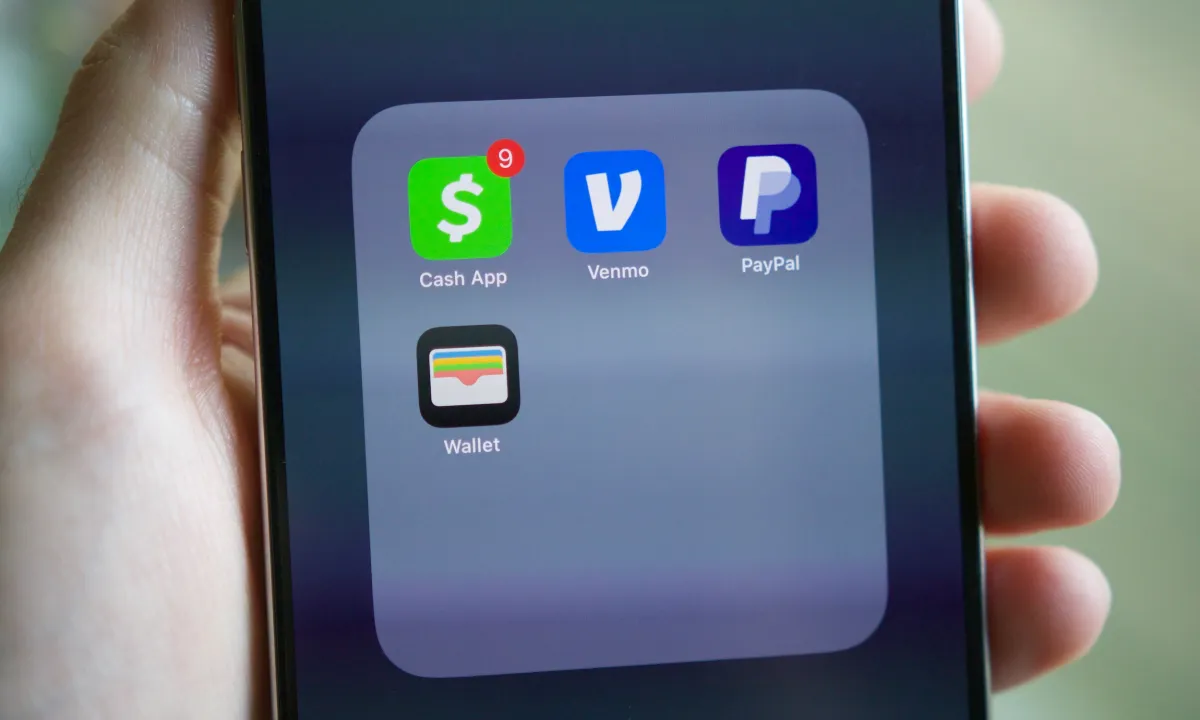 ما هو Apple Pay؟
ما هو Apple Pay؟
Comments are closed.